Chuyển đổi, chỉnh sửa và nén video/âm thanh ở hơn 1000 định dạng với chất lượng cao.
6 Giải pháp cho lý do tại sao bạn không thể đăng nhiều ảnh trên Instagram
Bạn có gặp vấn đề khi đăng một loạt ảnh về một bữa tiệc hấp dẫn và cuối cùng thất bại không? Vậy, tại sao bạn không thể đăng nhiều ảnh trên Instagram? Trên thực tế, Instagram có một số quy tắc về kích thước, chiều và nhiều thứ khác. Và bạn chỉ có thể tải lên ít hơn 10 ảnh một lần trên Instagram. Bên cạnh đó, cũng có nhiều lý do khiến bạn không thể đăng nhiều ảnh trên Instagram, chẳng hạn như sự cố mạng, phiên bản ứng dụng đã lỗi thời, v.v. Đừng lo lắng, vì bài đăng này sẽ giải quyết các lý do và cung cấp 6 giải pháp hiệu quả.
Danh sách hướng dẫn
Lý do tại sao bạn không thể đăng nhiều ảnh trên Instagram? 5 Cách Hiệu Quả Để Sửa Lỗi Không Đăng Được Nhiều Ảnh Trên Instagram Cách tốt nhất để đăng nhiều ảnh lên Instagram với yêu cầu Câu hỏi thường gặp về lý do tại sao bạn không thể đăng nhiều ảnh trên InstagramLý do tại sao bạn không thể đăng nhiều ảnh trên Instagram?
Trong khi không đăng được nhiều ảnh lên Instagram, vấn đề có thể xuất phát từ chính Instagram hoặc tệp của bạn. Một số lý do có thể được liệt kê trong phần sau:
1. Các vấn đề về mạng: Kết nối internet chậm hoặc không ổn định cũng có thể cản trở quá trình đăng nhiều hình ảnh. Đảm bảo bạn có kết nối internet mạnh và ổn định.
2. Hạn chế tiềm ẩn: Instagram được trang bị chức năng tìm kiếm những kẻ gửi thư rác và tài khoản tự động, những tài khoản này sẽ bị hạn chế và chặn. Do đó, các tài khoản mới hoặc tài khoản có khả năng bị hạn chế có thể bị hạn chế về nội dung hoặc số lượng khi cố gắng đăng bài.
3. Phiên bản ứng dụng: Đôi khi, vấn đề nằm ở chính ứng dụng. Đảm bảo bạn đang sử dụng phiên bản Instagram mới nhất. Các phiên bản lỗi thời có thể có lỗi và hạn chế, hỗ trợ ít loại định dạng hoặc một số thông số khác.
4. Bộ nhớ đệm ứng dụng: Vui lòng kiểm tra xem Instagram của bạn có chiếm quá nhiều dung lượng bộ nhớ đệm không. Nếu dung lượng bộ nhớ đệm của bạn quá lớn, nó sẽ ảnh hưởng đến chức năng bình thường của Instagram, hành vi đăng nhiều ảnh trên Instagram sẽ không hoạt động.
5. Kích thước và kích thước hình ảnh: Instagram có hướng dẫn nghiêm ngặt về kích thước và kích thước hình ảnh với kích thước tệp tối đa là 30 MB đối với ảnh, trong khi kích thước tệp tối đa là 650 MB đối với video. Và kích thước hình ảnh và video được khuyến nghị cho tất cả các mô-đun Instagram là 1080×1080.
Hiểu được những hạn chế này là bước đầu tiên để giải quyết câu đố tại sao bạn không thể đăng nhiều ảnh trên Instagram. Các phần sau sẽ khám phá các giải pháp để khắc phục những thách thức này.
5 Cách Hiệu Quả Để Sửa Lỗi Không Đăng Được Nhiều Ảnh Trên Instagram
Nếu bạn đang cảm thấy khó chịu vì vấn đề đăng nhiều ảnh lên Instagram, bạn không phải là người duy nhất. May mắn thay, có 5 giải pháp giúp bạn đạt được mục tiêu của mình.
Giải pháp 1: Kiểm tra Internet
Đảm bảo bạn có kết nối internet mạnh và ổn định trước khi đăng nhiều hình ảnh. Bạn có thể chuyển đổi giữa lưu lượng dữ liệu và mạng Wi-Fi hoặc sử dụng một vị trí khác có tín hiệu mạng tốt hơn có thể hữu ích.
Giải pháp 2: Kiểm tra tài khoản Instagram của bạn
Bạn có thể thử đăng xuất trước, sau đó đăng nhập bằng thiết bị khác để kiểm tra xem tài khoản của bạn có bị giới hạn không. Nếu không có thông báo nào cho biết tài khoản này bị hạn chế, thì đây không phải là lý do khiến bạn không thể đăng nhiều ảnh trên Instagram. Nếu không, nếu tài khoản của bạn mới, hãy tăng dần tần suất đăng bài để tránh bị hạn chế.
Giải pháp 3: Cập nhật ứng dụng INS
Cập nhật ứng dụng Instagram của bạn lên phiên bản mới nhất có trên cửa hàng ứng dụng của thiết bị. Các phiên bản mới hơn thường đi kèm với bản sửa lỗi và khả năng tương thích được cải thiện cho nhiều định dạng và thông số khác nhau.
Giải pháp 4: Xóa bộ nhớ đệm
Đối với người dùng Android: Vào "Cài đặt" và tìm "Ứng dụng". Chọn "Instagram" và tìm tùy chọn "lưu trữ và bộ nhớ đệm" để xóa bộ nhớ đệm.
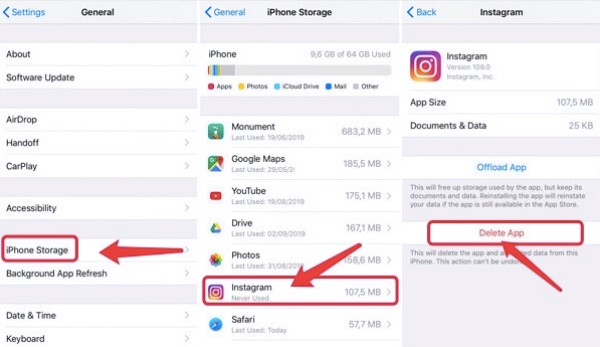
Đối với người dùng iPhone: Vào "Cài đặt" và chạm vào "Chung". Chọn "Lưu trữ iPhone" rồi tìm "Instagram". Chỉ cần chạm vào "Gỡ bỏ ứng dụng" và quá trình sẽ được thực hiện. Nhưng thao tác này vẫn có thể để lại một số bộ nhớ đệm nhỏ. Chỉ cần chạm vào "Gỡ bỏ ứng dụng" để xóa bộ nhớ đệm ứng dụng.
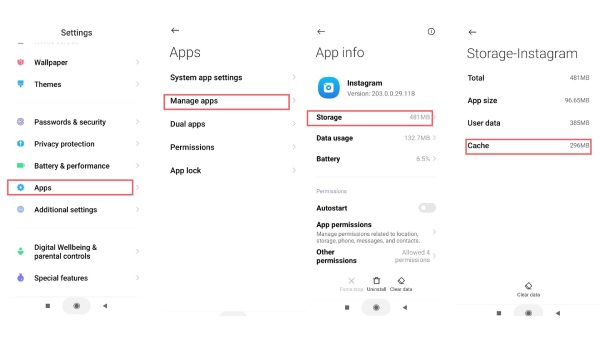
Giải pháp 5
Thay đổi kích thước hoặc nén ảnh của bạn để đáp ứng các hướng dẫn về kích thước và chiều của Instagram. Có nhiều công cụ và ứng dụng trực tuyến khác nhau có sẵn cho mục đích này. Đảm bảo ảnh của bạn nằm trong giới hạn đã chỉ định trước khi đăng.
Ở đây bạn biết những lý do cơ bản và giải pháp để giải quyết tình trạng không thể đăng nhiều ảnh trên Instagram. Nhưng nếu bạn vẫn không thể giải quyết vấn đề, bạn có thể hỏi bộ phận dịch vụ khách hàng.
Đối với vấn đề về kích thước và kích thước tệp, hoặc bạn muốn tải lên hơn 10 hình ảnh, đây là một cách chuyên nghiệp để điều chỉnh tỷ lệ khung hình và chỉnh sửa hình ảnh và video trên Instagram của bạn.
Cách tốt nhất để đăng nhiều ảnh lên Instagram với yêu cầu
Trong khi gặp vấn đề khi cố gắng đăng nhiều ảnh lên Instagram do các yêu cầu của nó, có một giải pháp không chỉ vượt qua những hạn chế này mà còn mang lại trải nghiệm liền mạch. Hãy thử trên 4Easysoft Total Video Convertervà bạn có thể chỉnh sửa ảnh để đáp ứng yêu cầu bằng cách điều chỉnh tỷ lệ khung hình, nén kích thước video, v.v. Bạn cũng có thể tạo ảnh ghép với hơn 10 ảnh và tải nhiều ảnh lên Instagram một cách dễ dàng.

Tạo ảnh ghép từ hơn 10 bức ảnh để đăng nhiều ảnh lên Instagram.
Loại bỏ các lỗi đăng bài thường gặp bằng cách tùy chỉnh kích thước, tốc độ bit và các thông số khác.
Cung cấp các công cụ DIY để bạn sử dụng trí tưởng tượng để trang trí nhiều bức tranh của mình.
Xem trước hiệu ứng trình bày của tác phẩm trước khi hoàn thiện và xuất chúng.
Bảo mật 100%
Bảo mật 100%
Bước 1Khởi chạy 4Easysoft Total Video Converter và nhấp vào "Collage" ở trên cùng để tạo một bức ảnh ghép. Sau đó, chọn mẫu mong muốn và nhấp vào "Thêm" ở mỗi màn hình để thêm hơn 10 hình ảnh để đăng nhiều ảnh lên Instagram.
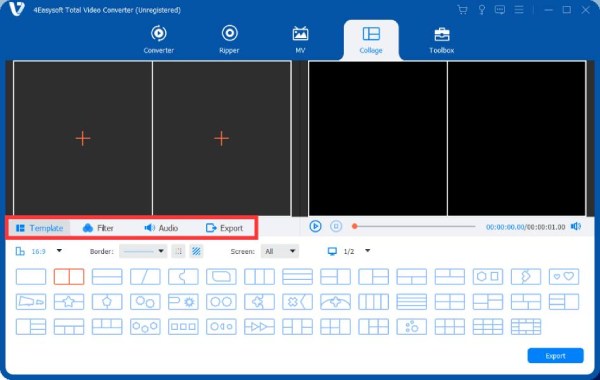
Bước 2Bạn có thể nhấp vào nút "Chỉnh sửa" và điều chỉnh tỷ lệ khung hình thành 16:9 trong "Xoay & Cắt". Ngoài ra, bạn cũng có thể thêm bộ lọc, hiệu ứng, văn bản và hình mờ để làm cho bài đăng trên Instagram của bạn hấp dẫn hơn.

Bước 3Nhấp vào nút "Xuất" và chọn định dạng MP4 và độ phân giải 1080p để đáp ứng yêu cầu của Instagram. Sau đó, nhấp vào "Bắt đầu xuất" để chọn thư mục mong muốn để lưu.

Sau đó, chỉ cần chuyển video đã chuyển đổi sang thiết bị di động của bạn, nơi bạn có thể truy cập để tải lên Instagram. Với 4Easysoft Total Video Converter, việc đăng nhiều ảnh lên Instagram trở thành trải nghiệm không rắc rối. Bạn có thể đưa vào nhiều hình ảnh tùy thích, tùy chỉnh nội dung của mình và đảm bảo nội dung trông bóng bẩy và chuyên nghiệp.
Câu hỏi thường gặp về lý do tại sao tôi không thể đăng nhiều ảnh trên Instagram
-
1. Có giới hạn số lượng ảnh tôi có thể tải lên trong một bài đăng trên Instagram không?
Đúng, Instagram giới hạn 10 ảnh cho mỗi bài đăng, nhưng vẫn có cách giải quyết, ví dụ, bạn có thể sử dụng một số công cụ như 4Easysoft Total Video Converter để ghép ảnh lại với nhau.
-
2. Tôi phải làm gì nếu nhận được thông báo lỗi khi cố gắng đăng nhiều hình ảnh?
Trước tiên, hãy kiểm tra kết nối internet của bạn. Nếu không có vấn đề gì với mạng của bạn. Sau đó, bạn có thể kiểm tra xem có vấn đề gì với ứng dụng Instagram không. Kiểm tra phiên bản ứng dụng của bạn và xóa bộ nhớ đệm ứng dụng hoặc sử dụng ứng dụng của bên thứ ba.
-
3. Tôi có cần tài khoản doanh nghiệp hay tài khoản người sáng tạo nội dung để đăng nhiều hình ảnh trên Instagram không?
Không, một tài khoản chuẩn có thể đăng nhiều hình ảnh, nhưng tài khoản doanh nghiệp có nhiều tính năng hơn. Ví dụ, tài khoản doanh nghiệp có thể mở cửa hàng Instagram, kiểm tra phân tích tăng trưởng và thực hiện một số việc khác.
-
4. Tại sao hình ảnh của tôi không tải lên Instagram được khi tạo bài đăng nhiều hình ảnh?
Đảm bảo hình ảnh đáp ứng các yêu cầu về kích thước và định dạng của Instagram, các thông số không được hỗ trợ có thể khiến bạn không tải được bài đăng của mình lên. Ảnh có chiều rộng ít nhất là 1080 pixel với tỷ lệ khung hình từ 1,91:1 đến 4:5 là lựa chọn được khuyến nghị nhất.
-
5. Tôi có thể lên lịch đăng bài nhiều hình ảnh trên Instagram trước không?
Có. Bạn có thể chọn tạo nội dung của mình từ "Lịch trình". Sau khi chỉnh sửa nội dung, Instagram cung cấp tùy chọn "Thay đổi" để bạn chọn thời gian cụ thể để đăng nội dung của mình. Sau đó, chạm vào "Lưu" trước và chạm vào "Lịch trình đăng". Quá trình này đã hoàn tất.
Phần kết luận
Tóm lại, sau khi tìm hiểu một số lý do có thể xảy ra và các giải pháp cụ thể cho chúng thông qua bài đăng này, bạn sẽ không gặp rắc rối khi không thể đăng nhiều ảnh trên Instagram. Mặc dù việc kiểm tra tất cả các lỗi này có thể gây rắc rối, nhưng bạn sẽ thấy việc sử dụng 4Easysoft Total Video Converter để tạo nội dung Instagram của bạn là cách thuận tiện và đáng tin cậy nhất. Với công cụ này, bạn có thể dễ dàng chuyển đổi hình ảnh của mình thành ảnh ghép trong khi vẫn tuân thủ các quy tắc của Instagram. Tải xuống phần mềm ngay hôm nay và nâng cao trò chơi Instagram của bạn.
Bảo mật 100%
Bảo mật 100%

 Gửi bởi
Gửi bởi 